Cách gập màn hình laptop mà không tắt máy Win 10
Khi sử dụng laptop, đôi khi bạn muốn gập màn hình lại để tiết kiệm không gian hoặc mang máy di chuyển mà không muốn laptop bị tắt máy hoặc vào chế độ ngủ. Bài viết này sẽ hướng dẫn bạn cách gập màn hình laptop mà không làm ảnh hưởng đến hoạt động của máy trên hệ điều hành Windows 10.

Cách gập màn hình laptop mà không tắt máy trên Windows 10
Bước 1: Mở cài đặt nguồn điện (Power Options)
- Nhấn tổ hợp phím Windows + S để mở thanh tìm kiếm.
- Gõ từ khóa "Control Panel" và nhấn Enter.
- Trong Control Panel, chọn Hardware and Sound (Phần cứng và Âm thanh), sau đó nhấn vào Power Options (Tùy chọn nguồn điện).
Bước 2: Tùy chỉnh hành động khi gập màn hình
- Tại cửa sổ Power Options, nhìn vào khung bên trái và chọn Choose what closing the lid does (Chọn hành động khi gập màn hình).
- Trong phần When I close the lid (Khi tôi gập màn hình), bạn sẽ thấy hai mục:
- On battery (Khi dùng pin).
- Plugged in (Khi cắm sạc).
- Tại cả hai mục này, chọn Do nothing (Không làm gì) trong menu thả xuống.
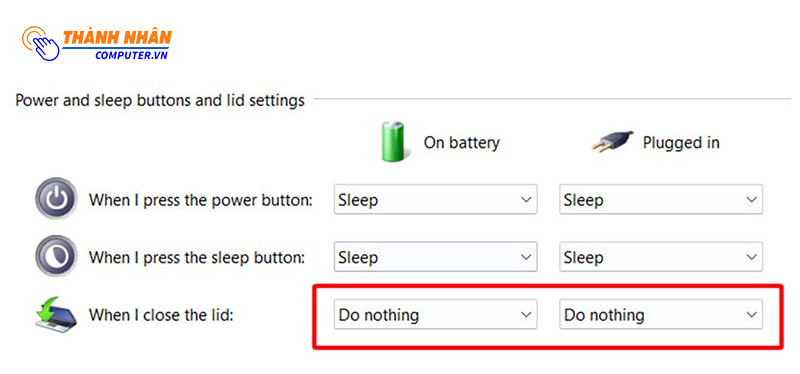
Bước 3: Lưu thay đổi
- Sau khi chọn xong, nhấn nút Save changes (Lưu thay đổi) để áp dụng.
Một số lưu ý khi gập màn hình laptop mà không tắt máy
- Nhiệt độ máy: Khi gập màn hình, khả năng tản nhiệt có thể bị giảm. Đảm bảo máy không bị quá nóng khi sử dụng trong thời gian dài.
- Sử dụng phụ kiện: Nếu cần làm việc với màn hình ngoài, bạn có thể kết nối laptop với màn hình, bàn phím và chuột để sử dụng máy như một máy tính bàn.
- Theo dõi dung lượng pin: Khi dùng pin, đảm bảo rằng máy không tiêu thụ quá nhiều năng lượng để tránh tình trạng hết pin nhanh.
Khi nào nên sử dụng tính năng này?
- Khi bạn cần tải file hoặc cập nhật phần mềm trong thời gian dài.
- Khi sử dụng laptop làm máy chủ hoặc phát nhạc, video mà không cần mở màn hình.
- Khi kết nối laptop với các thiết bị ngoại vi khác để làm việc hoặc giải trí.

Kết luận
Với hướng dẫn trên, bạn có thể dễ dàng tùy chỉnh laptop của mình để gập màn hình mà không làm gián đoạn công việc. Đây là một tính năng hữu ích, giúp bạn tối ưu hóa việc sử dụng laptop trong nhiều tình huống khác nhau.
Biên Tập: Thành Nhân Computer


- Hỗ trợ trả góp qua các hình thức:
- Hổ trợ trả góp HD Saison ( Chỉ cần CCCD gắn chip )
- Hỗ trợ trả góp lãi suất 0%. Hỗ trợ thanh toán mọi loại thẻ ghi nợ, thẻ tín dụng quốc tế (Visa, Master, JCB,..) và các thẻ ATM nội địa.
😎 😎QUÀ TẶNG TRÊN MỖI ĐƠN HÀNG 😎 😎
Tặng kèm Combo phím chuột văn phòng cao cấp
- Miễn phí vận chuyển – Miễn phí cài đặt phần mềm
- Tặng kèm gói vệ sinh miễn phí 12 tháng
- Tặng kèm lót chuột

Tin liên quan:
- Chế độ lọc ánh sáng xanh trên màn hình máy tính là gì?









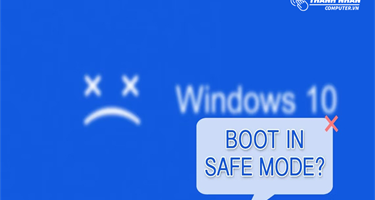
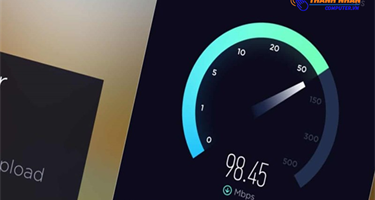

Bình luận bài viết